Změna pořadí aplikace může být velmi užitečný a užitečný, pokud chcete nahrát video s pokyny, jak ostatním ukázat, jak nahrát hru, tutoriál, použít aplikaci nebo se připravit na prezentaci.
Pomocí těchto videorekordérů můžete vytvořit video o tom, co děláte na svých mobilech, uložit své nahrávky jako video soubory a poslat je svým přátelům.
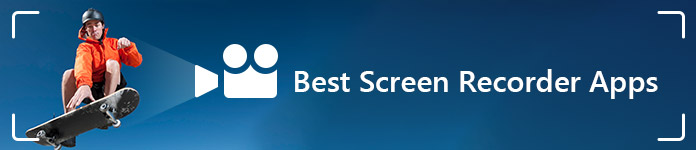
Nejlepší aplikace pro nahrávání obrazovky
Existuje mnoho aplikace, které zaznamenávají vaši obrazovku na webových stránkách. Zde se podělím o 10 nejlepších aplikací pro nahrávání obrazovky, které vám mohou pomoci zaznamenat každou akci, kterou provedete na svém Androidu a iPhone / iPadu. Pokud potřebujete zaznamenat obrazovku na Android, iOS nebo Windows, můžete si vybrat jednu aplikaci pro nahrávání obrazovky.
Spolu se zařízeními iOS se stávají stále více populárnějšími, stále častěji se objevují problémy s tím, jak zaznamenat obrazovku na iPhone / iPad. O tomto tématu mají uživatelé zařízení iOS tendenci používat simulátor na vašem počítači Mac k nahrávání videa o tom, co se děje na obrazovce vašich zařízení se systémem iOS, jako je iPad Pro, iPad 4/3/2 / Air / Air 2, iPad mini 4 / 3/2, iPad mini a iPod touch 6/5, iPhone XS / XS Max / XR / X / 8/7 Plus / 7 / SE / 6s / 6s Plus / 6 Plus / 6 / 5s / 5c / 5 / 4S / 4.
Zde budeme hovořit o aplikaci pro nahrávání obrazovky pro nahrávání obrazovky na iPhone / iPad.
1. Nahrávejte přímo na iPhone nebo iPad
Screen Recording je integrovaná funkce pro iOS 11 a vyšší pro zařízení iOS. Bez útěku z vězení můžete obrazovku nahrávat bez použití kabelu nebo počítače.
Stačí přidat záznam obrazovky do Řídicího centra a stisknout tlačítko záznamu na iPhone a poté najít svůj iPhone záznam obrazovky v aplikaci Fotografie.
Zde se dozvíte nahrávat obrazovku iPhone přímo.
Pro uživatele iPhone nebo iPad, kteří používají verzi iOS před iOS 11, budete muset zařízení iOS útěknout z vězení a použít program, jako je aplikace Display Recorder, na Cydii. Několik možností umožňuje definovat formát videa / zvuku, snímkovou frekvenci a to, zda se mají zobrazovat „klepnutí“ nebo zda se telefon používá v režimu na výšku nebo na šířku.
Poznámka: Na iPhone nelze nahrávat zvuk systému.
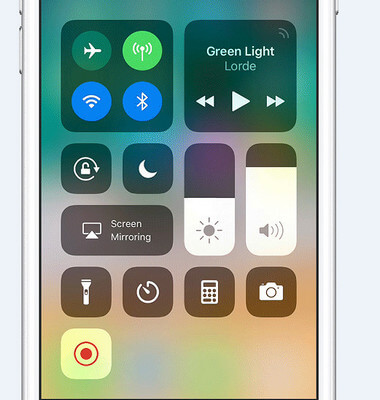
2. Elgato
Nyní lidé vědí, že je snadné a snadné nahrávat zařízení iOS pomocí přehrávače QuickTime. Předtím však lidé používali jedno ze zařízení pro snímání her, které se nazývalo Elgato, které je většinou známé hráčům her.
Pokud jde o tuto aplikaci pro záznam obrazovky, přichází s Elgato Game Capture HD, Stručnou úvodní příručkou, kabelem USB, kabelem HDMI, kabelem PlayStation 3 a komponentním adaptérem. Kromě toho je podporovaným výstupním formátem HDMI a podporovaná rozlišení jsou 1080p60, 1080p30, 1080i, 720p60, 720p30 a také pokročilé kódování H.264.
S tímto rekordérem můžete zachytit hru, která se vám líbí, a nahrané videozáznamy lze sdílet na YouTube, Facebooku a Twitteru pomocí funkce nahrávání zpětného záznamu.

3. Reflektor
Na samém začátku nahrávání obrazovky lidé také používali k nahrávání obrazovky aplikaci pro nahrávání obrazovky s názvem Reflektor. Používá se také pro konkrétní videa při přímém natáčení. V současné době Reflector 2 stojí 14.99 $ a může vám pomoci zaznamenat, co se děje na obrazovce vašich zařízení iOS.
Bonusem Reflektoru je, že nevyžaduje žádný kabel: pouze váš iPhone (nebo iPad) a váš Mac.
Reflektor vám to umožní zaznamenat obrazovku iPhone až 60 FPS. Tato aplikace pro záznam obrazovky vám může při nahrávání zahrnout snímky zařízení. Není však možné nahrávat s tak vysokým rozlišením, jako má přehrávač QuickTime (1080 × 1920 například s iPhone 6 Plus).
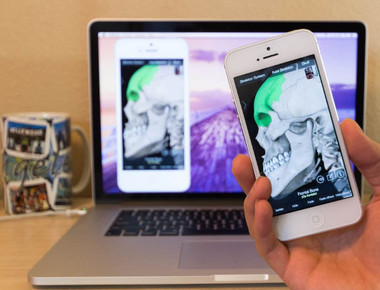
4. ScreenFlow
ScreenFlow poskytuje podobný způsob nahrávání obrazovky zařízení iOS, jako je QuickTime. Výhodou této aplikace pro nahrávání obrazovky je, že můžete video upravovat v programu. Kromě toho je ScreenFlow také lepším nástrojem pro záznam videa. V tomto okamžiku může být QuickTime trhaný. Nicméně, vzhledem k tomu, že QuickTime je zdarma, měli byste nejprve vyzkoušet tuto aplikaci pro nahrávání obrazovky. A pokud QuickTime nefunguje dobře, můžete zkusit ScreenFlow.
Před provedením této úlohy stačí jednoduše připojit zařízení iOS k počítači Mac pomocí kabelu USB a spustit program ScreenFlow. Tento nástroj automaticky detekuje vaše zařízení a dá vám možnost zaznamenat tuto obrazovku. A můžete nahrávat obrazovky svých zařízení iPhone včetně iPhone XS / XS Max / XR / X / 8/7 / SE / 6s / 6s Plus / 6 Plus / 6 / 5s / 5c / 5 / 4S / 4.
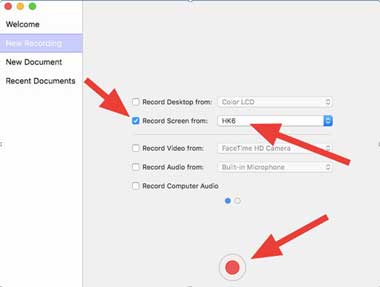
5. QuickTime Player
Tato aplikace pro záznam obrazovky může podporovat iOS 8 nebo novější a USB kabel zařízení iOS. O tomto programu nepotřebujete aplikaci třetích stran ani žádný další hardware.
O tomto nástroji pro nahrávání obrazovky je snadné a pohodlné použití. S tím nemusíte stahovat žádné programy a před uložením jej můžete přímo upravit. Tímto způsobem si můžete ponechat příslušnou část vaší nahrávky.
Když jste zaznamenali obrazovku a uložili video jako soubor MOV, zjistíte, že váš přehrávač podporuje pouze formát AVI. Pak potřebujete najít program na webu pro převod souboru MOV do formátu AVI.
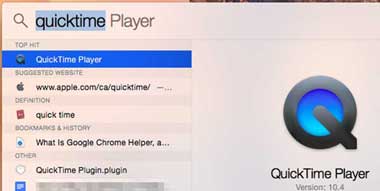
S rostoucím vývojem zařízení Android stále více lidí používá telefony Android. Jako uživatelé systému Android však lidé zjistili, že při nahrávání obrazovky na jejich zařízení existují problémy. Kde najít nějaké aplikace, které nahrát obrazovky? Představujeme vám 5 nejlepších aplikací pro nahrávání obrazovky, které zachytí aktivity na Androidu.
1. Šou
Přestože je Shou stále v rané fázi, tato aplikace pro nahrávání obrazovky vám nabízí mnoho funkcí, které většina aplikací pro nahrávání obrazovky v současnosti nenabízí. Shou můžete použít pro nahrávání obrazovky se stereofonním zvukem, a dokonce i pořízením obrazovky jednoduše otřesem zařízení Android. Před stažením této aplikace pro nahrávání obrazovky z obchodu Play Store se musíte připojit ke své komunitě Google+.
Když použijete Shou, zjistíte, že nemá časové omezení na nahrávání. Můžete si vybrat zdrojový stroj, kódovací stroj, orientaci, rozlišení a datový tok. Nebojte se počtu potřebných oprávnění, protože aplikace pro nahrávání obrazovky obsahuje mnoho dalších funkcí, které taková oprávnění vyžadují.
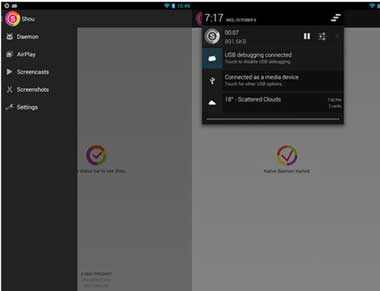
2. SCR Screen Recorder zdarma
SCR je další aplikace pro nahrávání obrazovky, která vám umožní provádět bezplatné nahrávání obrazovky až na 3 minuty a slibuje, že do videa přidáte vodoznak. Přestože tato aplikace nemá hlavní rozhraní, sestává z překryvu malého obdélníkového pole, které bude obsahovat 3 tlačítka: jedno pro nahrávání, jedno pro přístup k nastavení a druhé pro ukončení aplikace. Jakmile začnete nahrávat, všimnete si, že překrytí na pravé straně obrazovky znamená, že aplikace právě nahrává.
Chcete-li nahrávání zastavit, můžete vypnout obrazovku na 2 sekundy nebo aplikaci znovu otevřít. Na stránce nastavení aplikace můžete vyzkoušet spoustu funkcí, jako je například výběr kodéru videa, rozlišení, transformace obrazu pomocí GPU nebo procesoru, vyznačení datového toku, výběr snímkové rychlosti (která je omezena hardwarovými schopnostmi) a mnoho dalších.
Po dokončení nahrávání se video automaticky uloží jako soubor MP4. V tuto chvíli, pokud chcete pouze zvukový soubor jako MP3, můžete jen převést MP4 do souboru MP3 s převaděčem videa na webu.
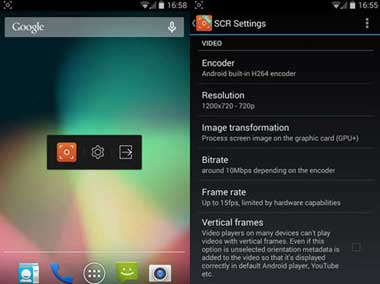
3. Screen Recorder pro KitKat
Screen Recorder for KitKat je jednoduchá a snadná aplikace pro nahrávání obrazovky, díky níž si můžete zdarma stáhnout prostřednictvím obchodu Google Play. Pomocí tohoto programu můžete povolit nastavení preferovaného rozlišení, upravit datový tok a otáčet video. Kromě toho vám tato aplikace umožňuje nahrávat až 180 sekund. Po spuštění aplikace můžete zahájit nahrávání klepnutím na „Záznam“.
Během nahrávání budete moci vidět svůj stav nahrávání prostřednictvím oznamovací lišty Android. Po dokončení záznamu vás upozorní zvukové a vibrační upozornění. Všechny nahrávky budou k dispozici ve složce Screen Recorder nebo na SD kartě.
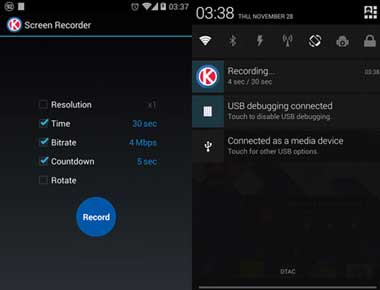
4. Rec.
Rec. je profesionální aplikace pro nahrávání obrazovky pro Android, která má jednoduché a elegantní rozhraní. Když otevřete tuto aplikaci pro nahrávání obrazovky telefonu, můžete upravit přenosovou rychlost a dobu trvání podle vašich preferencí. Poté můžete klepnout na „Nahrát“ dole.
Po klepnutí na „Záznam“ se bude tato aplikace počítat od 1 do 10. Během tohoto období tedy budete mít dost času na přípravu. Kromě toho můžete nahrávání zastavit klepnutím na „Stop“. Pokud jde o bezplatnou verzi, můžete nahrávat pouze 5 minut a zvukový záznam trvá pouze 30 sekund. Pokud chcete nahrávat déle, můžete aktualizovat na placenou verzi.
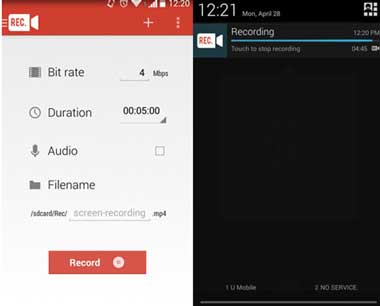
5. AZ Screen Recorder - ŽÁDNÝ root
AZ Screen Recorder je nejlepší aplikace pro nahrávání obrazovky Android pro nahrávání různých aktivit na obrazovce. Pomocí tohoto programu můžete zaznamenat obrazovku svých zařízení se systémem Android, jako je Samsung Galaxy Note 6/5/4/3/2, hrana Galaxy S7 / S6 / S5 / S4, Sony Xperia Z5 / 4/3/2, Huawei Ascend P9 / 8/7/6, Mate 8/7/6/5, G8 / 7/6 atd. Kromě toho NEVYžaduje přístup root, žádný časový limit, žádný vodoznak, bez reklam a velmi snadno použitelný s jednou akcí Spusťte a zastavte nahrávání. Tato aplikace pro nahrávání obrazovky vám umožní vytvářet krásná videa ze vysílání tím, že poskytuje všechny funkce, které potřebujete, v jednoduchém a elegantním uživatelském prostředí.
AZ Screen Recorder umožňuje nahrávat obrazovku na HD a Full HD videa a je to zatím jediná aplikace pro nahrávání obrazovky na trhu Android, která může být pozastavena a obnovena během nahrávání.
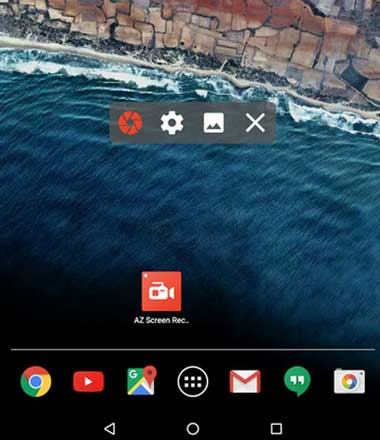
Kromě aplikací, které zaznamenávají vaši obrazovku na Android a iPhone / iPad představených výše, můžete také najít aplikaci pro nahrávání obrazovky pro Windows. Pokud chcete zaznamenat obrazovku toho, co se děje na vašem počítači na PC, může být dobrým pomocníkem snadno použitelná aplikace pro nahrávání obrazovky. Možná software Záznamník obrazovky dá vám ruku.